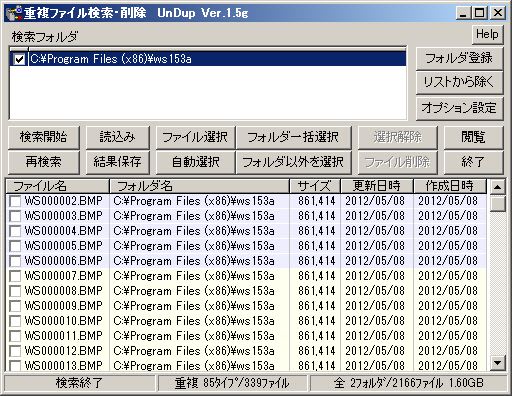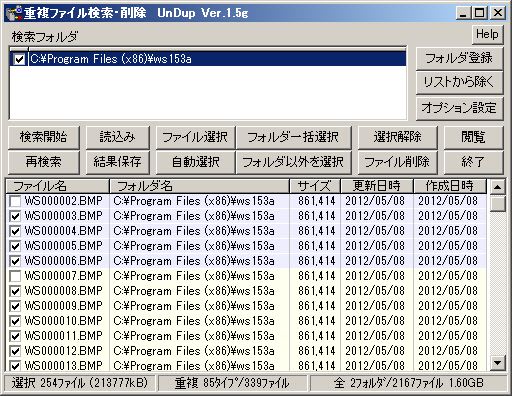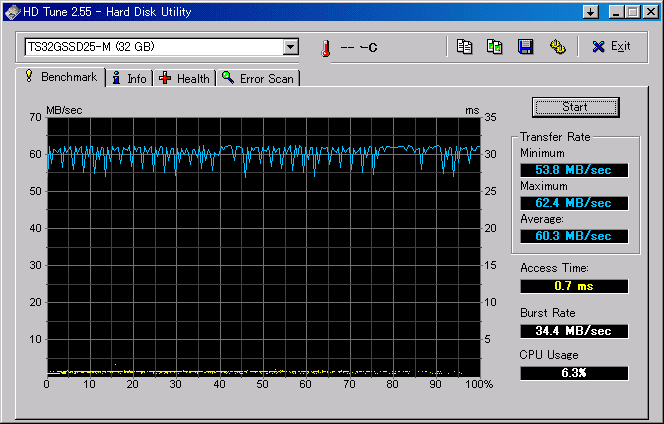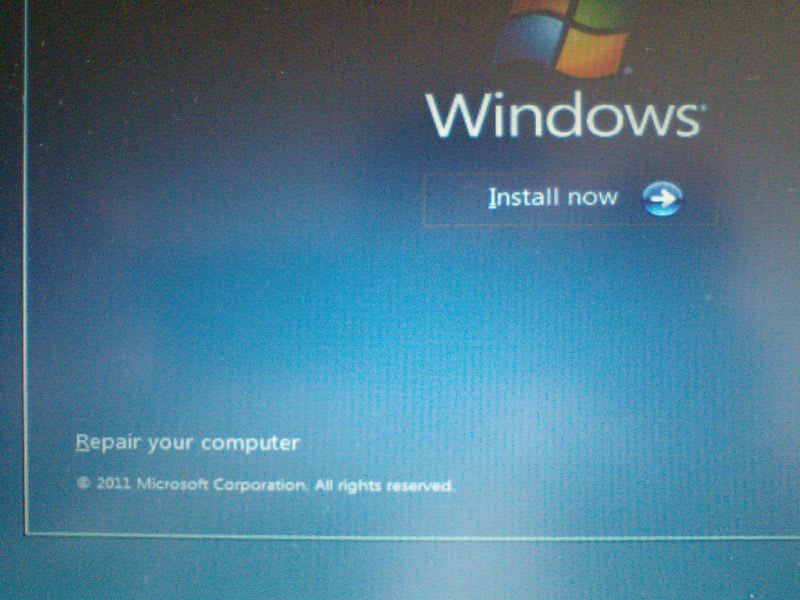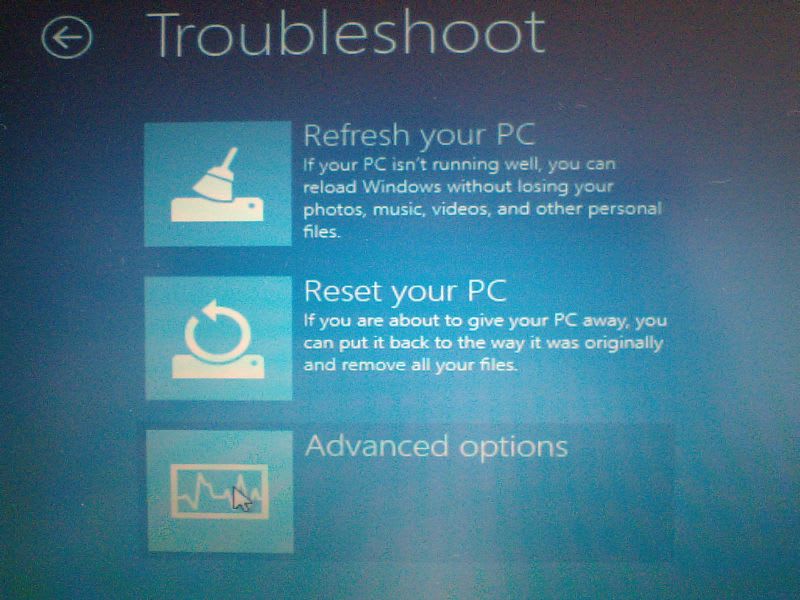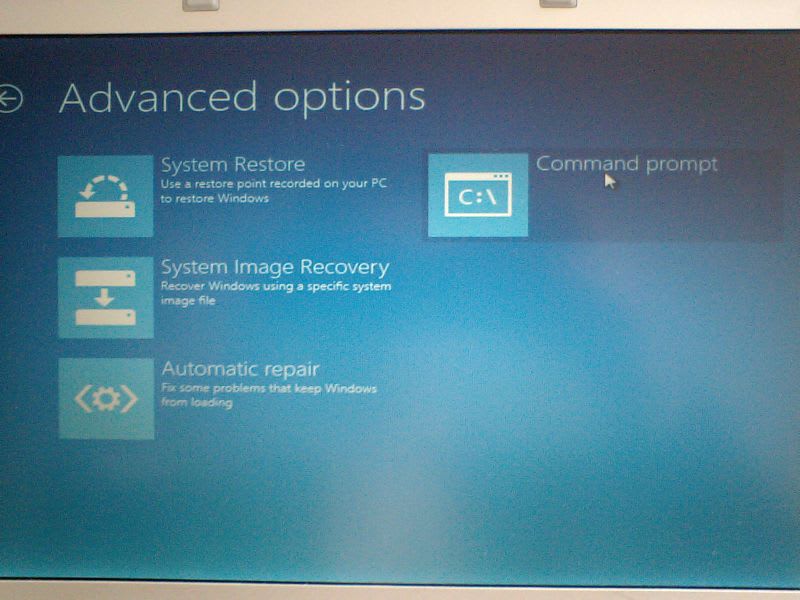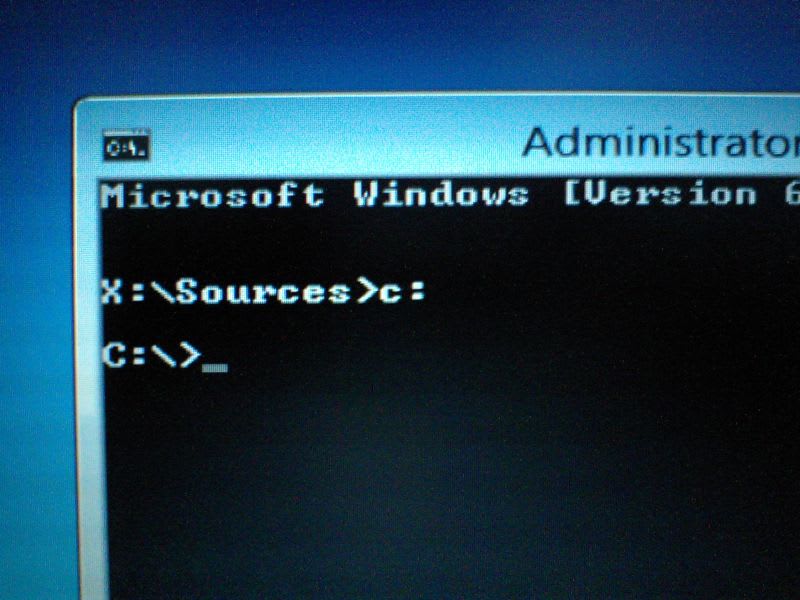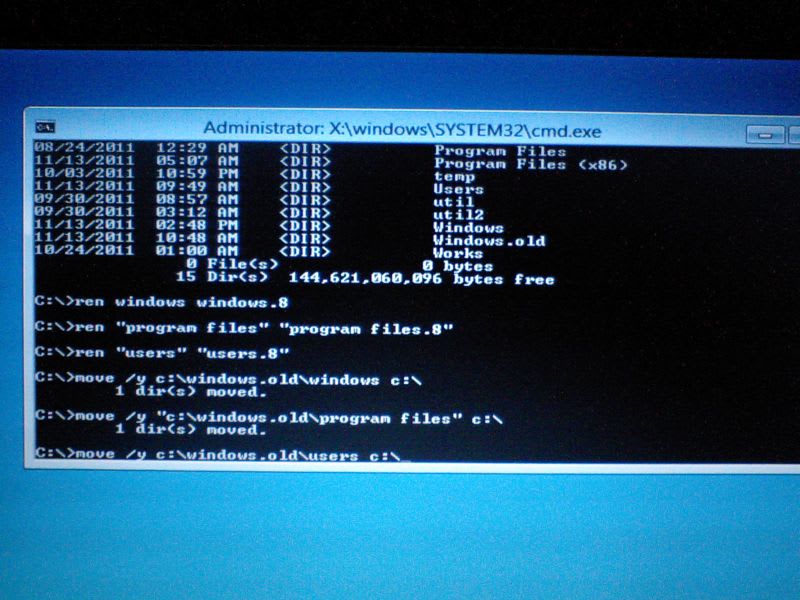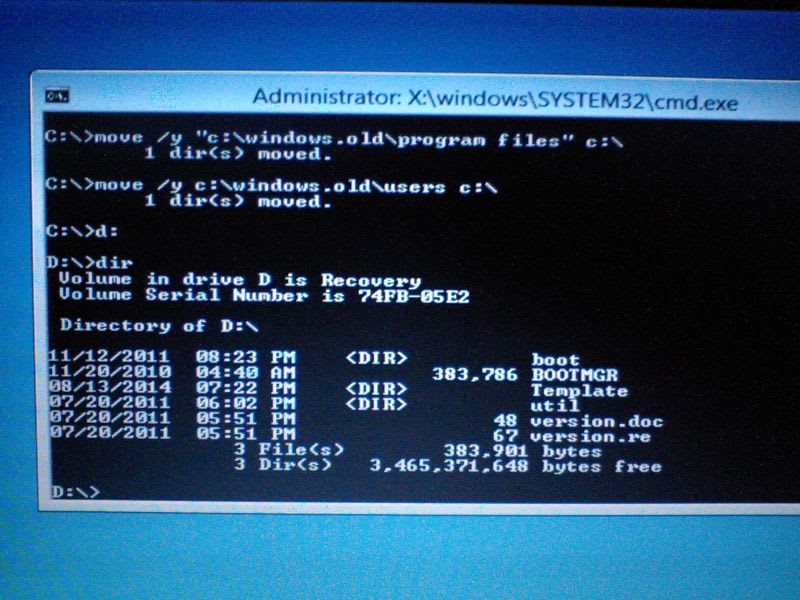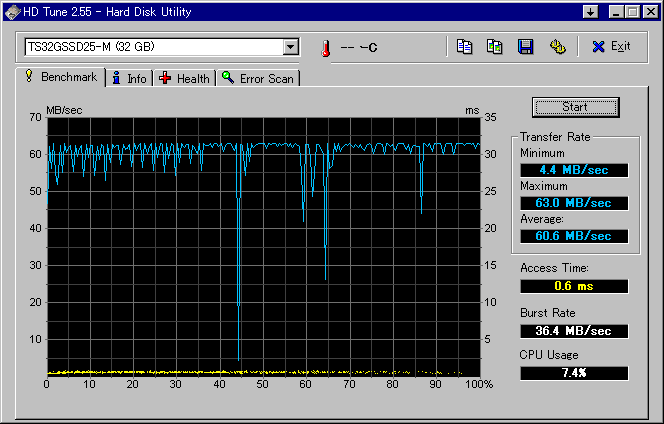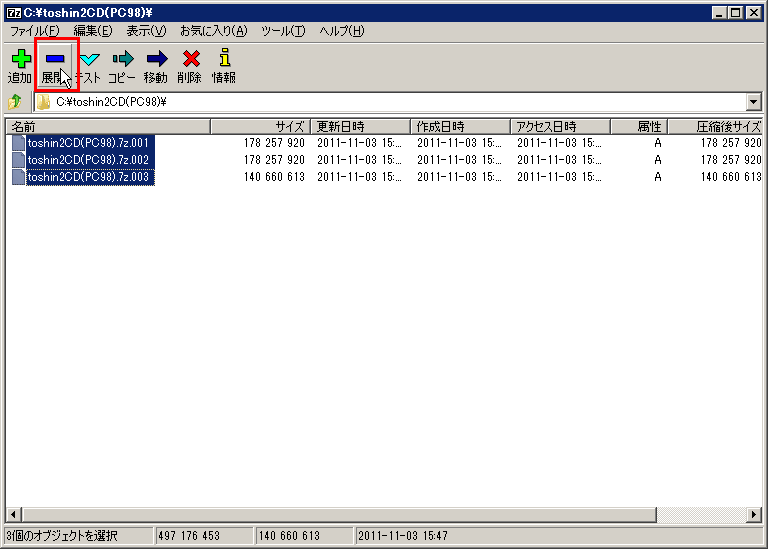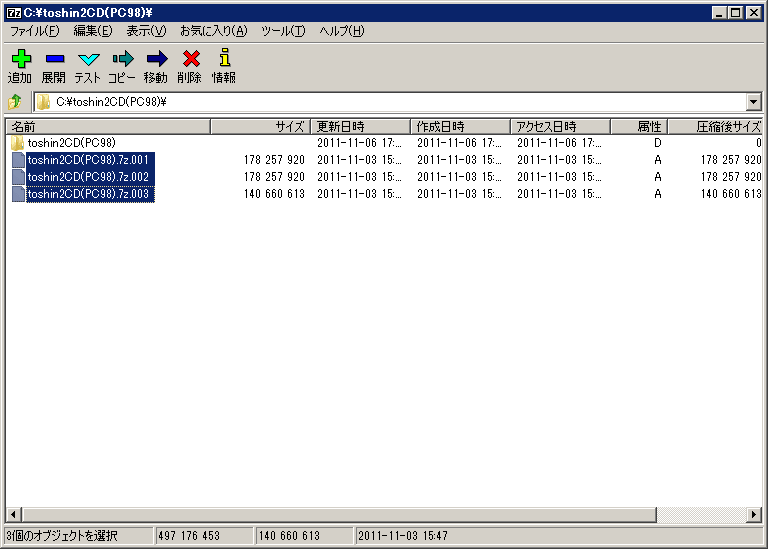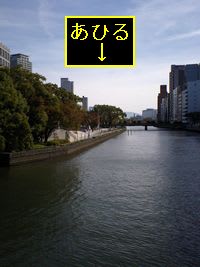「沙織」発売年より前の作品群はこちらへ。
ゲーム目次(「沙織」発売前年まで・発売時期順)
1991年
2月
DRAGON CITY ドラゴン・シティ X指定(フェアリーテール)
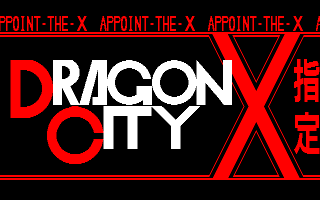
4月
CAL II キャル2(バーディーソフト)

FOXY2 フォクシー2(エルフ)

6月
L ELLE エル(エルフ)プレイ中のため記事なし

7月
NIKE ナイキ(カクテル・ソフト) 第8作

Sweet Emotion スウィート エモーション(ディスカバリー)

7月(?)
PAL(バーディーソフト)

8月
妖獣クラブ2(D.O.)

シャングリラ(エルフ)

10月
沙織 美少女たちの館(X指定ブランド)

11月
妖獣倶楽部カスタム(D.O.)

11月25日
京都の少年の万引きをきっかけとして,京都府警がわいせつ図画販売目的所持の疑いにより,フェアリーテール,ジャストの両社に対して強制捜査を行う(通称「沙織事件」)。
詳細はこちら。18禁ソフト制度の発足とテクノポリスの衰退
1992年
1月
MIRAGE(ディスカバリー・ソフトウェア)

2月
Bacta バクタ(姫屋soft)
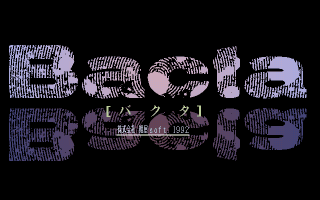
3月
101回目のアプローチショット(サンタ・フェ)

MARTIAL AGE マーシャルエイジ(天津堂)

4月
Dr.STOP! ドクターストップ!(アリスソフト)未プレイのため記事なし

5月
狂った果実(フェアリーテール)プレイ中のため記事なし

デッド オブ ザ ブレイン 死霊の叫び(フェアリーテール)

CARAT(カスタム)

6月
麻雀幻想曲(アクティブ)

11月
ヌーク Nooch あばかれた陰謀(ソフトハウス ボンびいボンボン!)

12月
やんやんのクイズいっちょまえ(天津堂)

1993年
3月
MARINE BUSTER マリンバスター(シルキーズ)

5月
チャクラ(ディスカバリー)

7月
Arquelphos アルキルフォス(D.O.)

8月
麻雀幻想曲2(アクティブ)

9月
妖獣戦記 -A.D.2048-(D.O.)

シャングリラ2(エルフ)
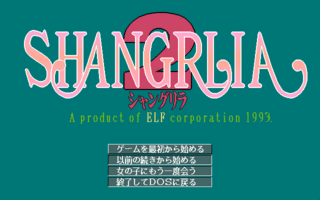
10月
ヌーク2 Nooch2 レミーの逆襲(ソフトハウス ボンびいボンボン!)

11月
デッド・オブ・ザ・ブレイン2(フェアリーテール)

12月
淫獣幻夢(リンガーベル)

続 妖獣戦記 -砂塵の黙示録-(D.O.)

1994年
2月
「テクノポリス」(徳間書店)が2月8日発売の3月号をもって突然の休刊宣言。
3月
Mirage2(ディスカバリー・ソフトウェア)

4月
淫獣幻夢2 BRAIN BURST!!(リンガーベル)

7月
ギャンブラー Queen's Cup(QUEEN SOFT)

8月
妖獣戦記カスタム(D.O.)

10月
GUNBLAZE ガンブレイズ(アクティブ)

12月
闘神都市2(アリスソフト)

Nooch3 ヌーク3 最後の性戦(ソフトハウス ボンびいボンボン!)

1995年
8月
麻雀幻想曲3(アクティブ)

11月
妖獣戦記2 -黎明の戦士たち-(D.O.)

<<著作権に関して>>
本記事に引用している全てのソフトの名称・画像の著作権・その他権利は、制作、販売されたソフトハウス、メーカー、または作者様に帰属します。本サイトでの上記著作物の取扱いは、著作権など各権利関係を侵害することが目的ではありません。問題などある場合は、メール(gekigangarあっとmail.goo.ne.jp)にてその旨お知らせください。
ゲーム目次(「沙織」発売前年まで・発売時期順)
1991年
2月
DRAGON CITY ドラゴン・シティ X指定(フェアリーテール)
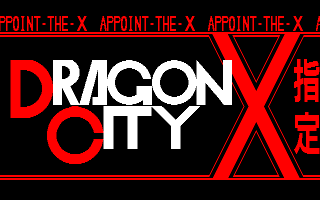
4月
CAL II キャル2(バーディーソフト)

FOXY2 フォクシー2(エルフ)

6月
L ELLE エル(エルフ)プレイ中のため記事なし

7月
NIKE ナイキ(カクテル・ソフト) 第8作

Sweet Emotion スウィート エモーション(ディスカバリー)

7月(?)
PAL(バーディーソフト)

8月
妖獣クラブ2(D.O.)

シャングリラ(エルフ)

10月
沙織 美少女たちの館(X指定ブランド)

11月
妖獣倶楽部カスタム(D.O.)

11月25日
京都の少年の万引きをきっかけとして,京都府警がわいせつ図画販売目的所持の疑いにより,フェアリーテール,ジャストの両社に対して強制捜査を行う(通称「沙織事件」)。
詳細はこちら。18禁ソフト制度の発足とテクノポリスの衰退
1992年
1月
MIRAGE(ディスカバリー・ソフトウェア)

2月
Bacta バクタ(姫屋soft)
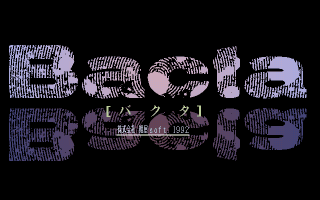
3月
101回目のアプローチショット(サンタ・フェ)

MARTIAL AGE マーシャルエイジ(天津堂)

4月
Dr.STOP! ドクターストップ!(アリスソフト)未プレイのため記事なし

5月
狂った果実(フェアリーテール)プレイ中のため記事なし

デッド オブ ザ ブレイン 死霊の叫び(フェアリーテール)

CARAT(カスタム)

6月
麻雀幻想曲(アクティブ)

11月
ヌーク Nooch あばかれた陰謀(ソフトハウス ボンびいボンボン!)

12月
やんやんのクイズいっちょまえ(天津堂)

1993年
3月
MARINE BUSTER マリンバスター(シルキーズ)

5月
チャクラ(ディスカバリー)

7月
Arquelphos アルキルフォス(D.O.)

8月
麻雀幻想曲2(アクティブ)

9月
妖獣戦記 -A.D.2048-(D.O.)

シャングリラ2(エルフ)
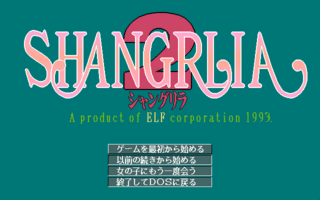
10月
ヌーク2 Nooch2 レミーの逆襲(ソフトハウス ボンびいボンボン!)

11月
デッド・オブ・ザ・ブレイン2(フェアリーテール)

12月
淫獣幻夢(リンガーベル)

続 妖獣戦記 -砂塵の黙示録-(D.O.)

1994年
2月
「テクノポリス」(徳間書店)が2月8日発売の3月号をもって突然の休刊宣言。
3月
Mirage2(ディスカバリー・ソフトウェア)

4月
淫獣幻夢2 BRAIN BURST!!(リンガーベル)

7月
ギャンブラー Queen's Cup(QUEEN SOFT)

8月
妖獣戦記カスタム(D.O.)

10月
GUNBLAZE ガンブレイズ(アクティブ)

12月
闘神都市2(アリスソフト)

Nooch3 ヌーク3 最後の性戦(ソフトハウス ボンびいボンボン!)

1995年
8月
麻雀幻想曲3(アクティブ)

11月
妖獣戦記2 -黎明の戦士たち-(D.O.)

<<著作権に関して>>
本記事に引用している全てのソフトの名称・画像の著作権・その他権利は、制作、販売されたソフトハウス、メーカー、または作者様に帰属します。本サイトでの上記著作物の取扱いは、著作権など各権利関係を侵害することが目的ではありません。問題などある場合は、メール(gekigangarあっとmail.goo.ne.jp)にてその旨お知らせください。